Vitajte na portáli pre používateľov VC360 Photo App.
Aplikácia na fotenie VC360, ktorá riadi proces fotografovania vozidiel. Vďaka nej každé fotenie zaberie oveľa menej času, a vytvorené fotografie majú jednotný štýl, a sú kvalitnejšie. Nepotrebujete žiadne zaškolenie, aplikácia sama vedie používateľa krok za krom.
Funkcie aplikácie na fotenie VC360:
Aplikáciu si môžete jednoducho stiahnuť a nainštalovať na chytré zariadenia so systémom Android alebo iOS, príslušne z GooglePlay alebo z AppStore.
Vyhľadajte aplikáciu s názvom virtualcar360 (oranžový symbol s autom).
Prihlasovacie údaje vám pošleme na vašu e-mailovú adresu: prihlasovacie meno a heslo do mobilnej aplikácie na fotografovanie, ako aj osobitné prihlasovacie meno a heslo do VC360 Manager na správu fotografií.
V záložke „Nové fotenie“ môžete začať fotografovať.
Predtým však vyplňte:
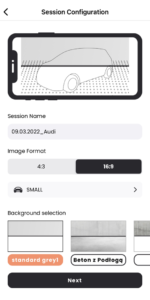
Prejdite na fotenie a postupujte podľa pokynov aplikácie. Prispôsobte obrys vozidla, tzn. ducha, ktorý sa zobrazuje na obrazovke chytrého zariadenia, k tvarom fotografovaného vozidla. Aplikácia sama napovie, aký typ snímok treba urobiť.
Dostupné sú nasledovné kroky:
Pri fotení a používaní aplikácie nepotrebujete prístup na internet.
Aby ste mohli robiť sférické, 360° fotografie, musíte mať k dispozícii dedikovanú dodatočnú 360° kameru. Postupujte podľa pokynov aplikácie, ktorá vám napovie, ako máte kameru pripojiť, a ako urobiť potrebné fotografie.
Dôležité: kamera musí byť po pripnutí zapnutá v režime fotografovania a Wi-Fi prenosu, tak ako to na fotografii kamery ukazuje oranžový krúžok.

Po nafotení v mobilnej aplikácii, dané fotenie je v aplikácii v záložke „Moje fotenia“. Pred zaslaním ich môžete ešte upraviť – odstrániť, pridať alebo nahradiť nejakú fotografiu, stačí opäť urobiť daný záber.
Keď chcete fotenie zaslať, musíte mať prístup na internet, alebo k sieti Wi-Fi, alebo k mobilným dátam. Keď stlačíte tlačidlo „Potvrdiť a zaslať“, dané fotenie sa zašle do mraku – systému VC360 Manager.
V záložke „Môj účet“ sú základné informácie o účte a o jeho konfigurácii. Môžete tu skontrolovať, koľko voľných miest zostalo vo vašej virtuálnej garáži, tzn. koľko fotení ešte môžete urobiť.
Prípadné chyby súvisiace s aplikáciou a jej používaním sa nahlasujú prostredníctvom formulára Nahláste problém, ktorý je na stránke Podpora. Po podaní hlásenia náš tím čo najrýchlejšie posúdi nahlásený problém a prijme kroky na jeho vyriešenie, a skontaktujte sa s vami.
Keď zašlete fotografie z aplikácie, dostávajú sa do mraku systému VC360 Manager. Tu sa mení pozadie na fotografiách. Používateľ nemusí nič dodatočné robiť – stačí iba počkať, kým sa fotografie po zmene pozadia automaticky zobrazia v systéme.
Pozor! Ak máte obsadené všetky miesta vo virtuálnej garáži, fotenie po zmene pozadia sa nebude môcť nahrať do systému. V takom prípade uvoľnite garáž alebo kúpte dodatočné miesta.
Fotenia sa spracujú v systéme VC360 Manager, ktorý je dostupný online na adrese bo.virtualcar360.pl.
Fotenia sa spracujú v systéme VC360 Manager, ktorý je dostupný online na adrese www.bo.virtualcar360.pl.
V záložke „Fotografie“ je zoznam všetkých vašich fotení. Sú tu tak pôvodné fotenia, ako aj fotenia po zmene pozadia.
V ľavom hornom rohu stránky môžete skontrolovať, koľko miest zostalo vo vašej virtuálnej garáži v rámci vášho paušálu. Ak bude vaša garáž skoro plná, alebo ak nezostane žiadne voľné miesto, počet miest sa zobrazí načerveno. Vymazaním daného fotenia uvoľníte miesto pre ďalšie vozidlá.
Ak potrebujete viac miest vo virtuálnej garáži, obráťte sa na nás prostredníctvo formulára, ktorý nájdete nižšie, alebo v hornej časti stránky „Podpora“.
Celý balík fotografií sa dá stiahnuť iba zo záložky „Fotografie“ (sťahujúc zo záložky „Player 360“ nestiahnete celý balík fotografií).
Keď chcete stiahnuť celý balík fotografií, stlačte oranžovú šípku „Stiahnuť“, ktorá je pri každom fotení na ľavej strane zoznamu. Fotografie, ktoré chcete finálne stiahnuť, sa sťahujú zo záložky Fotografie > Balík fotografií ZIP
Fotenia sa odstraňujú v záložke Fotografie.
Keď chcete odstrániť fotenie zo systému, na zozname fotení, na ľavej strane pri vybranej položke zaznačte políčko, ktoré sa podsvieti naoranžovo. Potom v dolnej časti stránky stlačte tlačidlo „Odstrániť zaznačené položky“, a potvrďte túto činnosť.
Fotenie sa zo systému odstráni. Takým spôsobom uvoľníte miesto vo vašej virtuálnej garáži pre ďalšie autá. Keď nejaké fotenie odstránite, nedá sa už obnoviť.
Okrem tradičných fotografií môžete tiež vytvoriť odkaz na Playera 360 – interaktívnu prezentáciu vozidla, vytvorenú systémom na základe vašich fotografií.
Prezentácie Player 360 sa vytvárajú a spravujú v záložke „Player 360“.
Keď chcete vytvoriť nový „Player 360“, prejdite do záložky „Player 360“ a stlačte tlačidlo „Pridať nový“. Potom zo zoznamu fotení vyberte auto, pre ktoré chcete vytvoriť „Player 360“, a potom prvú fotku, od ktorej sa má začať prezentácia. Stlačte tlačidlo „Uložiť“ nižšie.
Vytvorený „Player 360“ bude dostupný v záložke „Zoznam ponúk“.
Keď chcete vytvoriť odkaz na vytvorený „Playera 360“, stlačte na Zozname ponúk symbol „Exportovať“.
Následne sa zobrazí tabuľka s individuálnym odkazom na prezentáciu, ktorý môžete použiť na webovej stránke (návod na implementáciu „Player 360“ je uvedený v osobitnom technickom dokumente). Tento odkaz uveďte v ponuke alebo zašlite priamo zákazníkovi namiesto celého balíka fotografií, keďže balík v e-mailovej schránke zaberie oveľa viac miesta.
Dôležité: ak fotenie, na základe ktorého je vytvorený daný „Player 360“, vymažete v záložke „Fotografie“, taký Player prestane byť aktívny.
Technické problémy týkajúce sa používania a chýb aplikácie VC360 Photo nahlasujte priamo na stránke PODPORA.
Postup zmeny jazyka používateľského rozhrania aplikácie VC360 Photo App:
Jedna licencia aplikácie môže byť použitá na viacerých telefónoch súčasne. Ak sa aplikácia používa na viacerých telefónoch, fotografie sa odošlú na jeden účet webovej časti aplikácie VC360 Manager / VC360 Offer Manager.